目錄
一. 適用產品型號
二. 遠程下載功能使用流程
三. 虛擬工具安裝步驟
3.1 安裝藍蜂虛擬網絡工具本體
3.2 安裝虛擬串口驅動
四. 虛擬網絡工具配置說明
五. PLC串口應用案例
5.1 西門子200PLC下載說明
5.2 海為PLC下載說明
5.3 三菱PLC下載說明
5.4 信捷PLC下載說明
5.5 臺達PLC下載說明
5.6 麥格米特PLC下載說明
六. 斷開連接 EG 網關恢復采集數據模式
七. 虛擬網絡工具使用注意事項
前言:本文檔主要說明了使用藍蜂虛擬網絡工具遠程給PLC下載程序的步驟及其注意事項。使用藍蜂虛擬網絡工具,不僅支持程序的遠程下載,同樣支持程序的遠程上傳與在線監控。
注意:藍蜂虛擬網絡工具僅支持EG網關和CLC-16R控制器。



操作流程如下:

為保證能夠正常安裝與使用,請關閉各種安全軟件與殺毒軟件(360安全衛士、火絨等)。
第一步:右鍵安裝包,選擇“使用管理員權限運行”,在彈出的安裝地址默認安裝,不要修改默認安裝地址。如下圖:


第二步:點擊【下一步】,勾選【創建桌面快捷方式】,然后再點擊【下一步】,在彈出的確認頁點擊【安裝】進行讀條安裝。


使用串口(RS232或RS485)給PLC下載程序時,需要另外安裝虛擬串口驅動。必須使用“VSPD虛擬串口工具”。安裝過程如下:
第一步:點擊 【vspd.exe】如下圖,選擇OK安裝。

第二步:點擊【NEXT】,在接下來窗口中選擇【I accept the agreement】,繼續安裝。

第三步:選擇默認的安裝位置即可,點擊【NEXT】,一直到安裝完成。

第四步:將vspdconfig和vspdctl.dll復制到安裝目錄下即可。安裝完成后出現如下圖標:

注:雙擊桌面上此軟件圖標,打開是英文版界面,可以選擇安裝漢化包。
第五步:使用串口時,需要點擊“添加串口”,生成2個虛擬串口,如圖所示,本案例中為COM2和COM3(不同電腦串口號不同,只要能生成一對虛擬串口即可)。

第六步:確定使用虛擬串口驅動已生成一對可用的虛擬串口,查看與設置過程如下:
打開設備管理器,在設備管理器中找到一對如下虛擬串口,即已經生成一對虛擬串口,可進行下載操作(本圖中以COM2、COM3為例):

如果沒有生成虛擬串口,需要打開虛擬串口工具(即Configure Virtual Serial Port Driver),重復以上步驟,直到生成一對虛擬串口并在電腦設備管理器中可以查到。
注意:
1、 在使用虛擬網絡工具前,需保證網關可以連接到EMCP云平臺,并且設備已經綁定在對應的帳號。
2、 EG20固件版本為v1.6.6及以上;EG10固件版本為v1.1.30及以上;CLC-16R固件版本為v1.0.23及以上。如果不是,點擊固件版本處的更新,如下圖所示。
3、 確保PLC的通訊口與EG系列網關的通訊口已正確連接,正確接線;CLC控制器不需要另外接線,直接使用即可。
4、 保持EG網關為在線狀態,使用虛擬網絡工具過程中不要斷電。
5、 在使用4G時,信號強度保持在70%以上。信號強度70%以上可以穩定運行,50%-70%能夠連接成功但是下載程序時可能報錯失敗,50%以下不建議進行下載操作。

第一步:使用管理員身份打開【虛擬網絡工具】并輸入已綁定該EG設備的賬號密碼(帳號密碼與EMCP云平臺賬號密碼通用)。
注意:此賬號需要有后臺權限并且有EG網關管理的權限。

第二步:登錄成功后,在需要進行遠程下載的設備后方點擊【創建連接】,如下圖:

第三步:在彈出窗口中選擇和PLC通訊的通訊口,本文以【RS485】為例,并點擊后方【配置】按鈕:

第四步:在配置界面中,需要將串口參數設置和實際使用的PLC通訊口參數設置一致(不同型號PLC參數不一致),完成后點擊【保存】。之后點擊【下一步】。
例如:西門子PLC串口參數默認為9600、8、偶、1;
三菱PLC串口參數默認為9600、7、偶、1;
海為PLC串口參數默認為19200,8,無,2。
如果修改了默認參數請按照修改過的參數為準。

第五步:進入“本地虛擬串口配置”,配置相關參數,配置完成后點擊【開始創建】。
注意:此處COM口為虛擬串口驅動創建(本案例為COM2和COM3),此處任意選擇一個COM口,在下位機操作軟件中選擇另一個虛擬串口進行通訊。必須選擇上文中生成的一對虛擬串口。

第六步:彈出連接已成功建立,說明網關與虛擬網絡工具已經建立連接,此時可以進行PLC程序的下載等操作。

第六步:當【遠程下載工具】提示連接已經成功建立后,不要關閉工具,此時需要保證網關在線,不要斷電。返回桌面,打開下位機編程軟件對下位機進行操作,如果建立成功并有數據通訊,可以看到連接狀態窗口界面中的箭頭在流動。
注意:
在選擇串口進行程序下載時,一定要選擇VSPD軟件生成的一對虛擬串口,且與虛擬網絡工具串口不同。例如,生成的一對串口是com2和com3,虛擬網絡工具使用com2,PLC軟件就必須選擇com3,否則不能通訊成功。
關于CLC控制器的遠程下載程序,直接參考《5.3三菱PLC下載說明》即可。
使用之前需要確認虛擬網絡工具串口設置是否和PLC串口一致。
西門子PLC默認串口參數為9600、8、偶、1。
第一步:打開V4.0 STEP 7 MicroWIN SP9軟件,點擊【設置PG/PC接口】進行端口配置,步驟如下圖:

第二步:建立通訊
點擊【通信】→【雙擊刷新】,讓軟件掃描到PLC,選擇對應的PLC,點擊確認。


注意:1、在此過程中,可能出現掃描不到設備的情況,多試幾次,同時請關閉防火墻。
2、掃描到的設備顯示【UNKNOWN】為正常現象。
3、如圖中如果掃描出2個設備,需要手動選擇正確波特率的設備進行連接。
第三步:下載程序
需要先將PLC設置成STOP狀態。點擊下載程序按鈕即可。

以海為AC12M0R為例。
使用之前需要確認虛擬網絡工具串口設置是否和PLC串口一致。
海為PLC默認串口參數為19200、8、無、2。
第一步打開【Haiwellhappy】軟件,點擊【PLC聯機】。

第二步:根據PLC通訊參數繼續填寫,此處串口選擇com3。完成后點擊【聯機】即可自動搜索到PLC。

第三步:聯機成功后點擊下載/上傳即可。

以三菱FX3U為例。
使用之前需要確認虛擬網絡工具串口設置是否和PLC串口一致。
三菱PLC默認串口參數為9600、7、偶、1。
第一步:設置軟件串口參數,此處選擇com3。完成后點擊【通信測試】,當出現PLC型號即通訊成功。

第二步:點擊下載即可。

注意:當使用上傳功能時,到最后可能會出現報錯的現象,但是程序已經成功上傳,如下圖:

以信捷XC3-32R-E為例。
使用之前需要確認虛擬網絡工具串口設置是否和PLC串口一致。
第一步:打開信捷軟件配置通訊串口,此處配置為com3。

第二步:如圖所示,連接成功后即可下載程序。

注意:如出現以下情況,可以在“設置軟件串口”處勾選“藍牙虛擬串口”,勾選后即可正常進行上傳、下載操作。
以臺達DVP16ES200R為例。
使用之前需要確認虛擬網絡工具串口設置是否和PLC串口一致。
第一步:打開程序文件,點擊【設置】-【通訊設置】,如下圖:

第二步:設置通訊參數
【傳輸方式】選擇【RS232】(因為下拉列表中沒有 RS485 選項,此款 PLC使用 RS485只能選擇 RS232 傳輸方式);【通訊設置】中,【通訊端口】處應選擇串口工具生成的另一個虛擬串口,本示例選擇的是虛擬串口【COM3】,其他參數直接點擊默認值即可。設置完成之后,點擊【確定】即可。如下圖:

第三步:與 PLC 連接并可以正常下載、上傳和調試。如下圖:

以麥格米特MC100-1006BRA為例。
注意:
1、此PLC只有PORT0可以支持下載程序,此口為232口,在配置虛擬工具時需要選擇232口,并對其進行配置,需要確認虛擬網絡工具串口設置是否和PLC串口一致。
2、此款PLC對PORT0有撥碼開關,需要將開關撥到ON位置(TM為專用下載線使用)。具體內容查看PLC手冊。
第一步,打開麥格米特編程軟件并設置串口。點擊【工具】→【串口】→【串口配置】,選擇modbus協議并打開modbus設置。

第二步,選擇通訊串口

第三步,彈框提示建立通信連接成功后即可進行下載操作。

PLC 下載并調試完之后,在【虛擬網絡工具】中點擊【斷開連接】,EG網關就可以恢復數據采集功能,此時可以正常的關閉【虛擬網絡工具】。
1、虛擬網絡工具連接成功模式下,不支持網關進行讀寫、升級、創建編輯刪除(驅動、變量、報表)、恢復出廠、導入變量、復制設備、同步配置等操作,僅支持網關重啟操作。當斷開虛擬網絡工具連接后,上述操作會恢復正常。
2、虛擬網絡工具斷開連接的情況下,由于網絡波動等原因會有小概率的不能退出下載模式的現象,如果遇到斷開連接后,軟件中仍然顯示“已連接”,平臺數據不能正常采集的情況,重啟網關或者再次點擊界面中的斷開連接即可恢復正常。

上一篇:地磅保養需要注意哪些呢?
下一篇:IO模塊在火力發電廠中的應用
免責聲明
- 凡本網注明"來源:智能制造網"的所有作品,版權均屬于智能制造網,轉載請必須注明智能制造網,http://www.xashilian.com。違反者本網將追究相關法律責任。
- 企業發布的公司新聞、技術文章、資料下載等內容,如涉及侵權、違規遭投訴的,一律由發布企業自行承擔責任,本網有權刪除內容并追溯責任。
- 本網轉載并注明自其它來源的作品,目的在于傳遞更多信息,并不代表本網贊同其觀點或證實其內容的真實性,不承擔此類作品侵權行為的直接責任及連帶責任。其他媒體、網站或個人從本網轉載時,必須保留本網注明的作品來源,并自負版權等法律責任。
- 如涉及作品內容、版權等問題,請在作品發表之日起一周內與本網聯系,否則視為放棄相關權利。
 智能制造網APP
智能制造網APP
 智能制造網手機站
智能制造網手機站
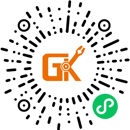 智能制造網小程序
智能制造網小程序
 智能制造網官微
智能制造網官微
 智能制造網服務號
智能制造網服務號



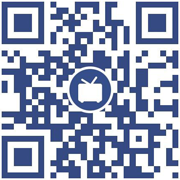



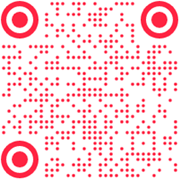




 預告
預告
 回放
回放
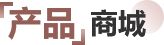











 浙公網安備 33010602000006號
浙公網安備 33010602000006號
 智能制造網APP
智能制造網APP
 智能制造網小程序
智能制造網小程序
 微信公眾號
微信公眾號



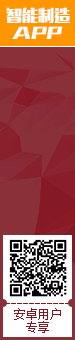
2025第十一屆中國國際機電產品交易會 暨先進制造業博覽會
展會城市:合肥市展會時間:2025-09-20